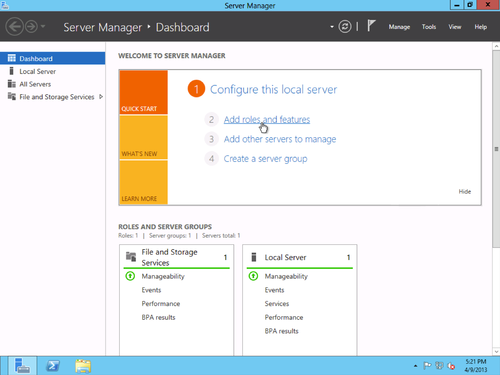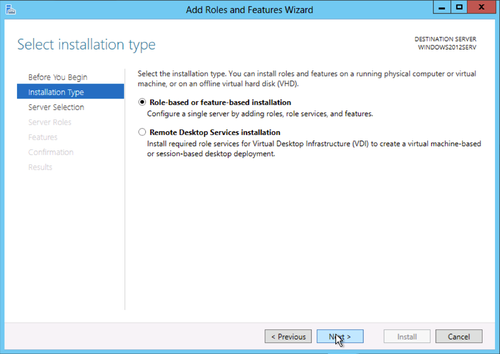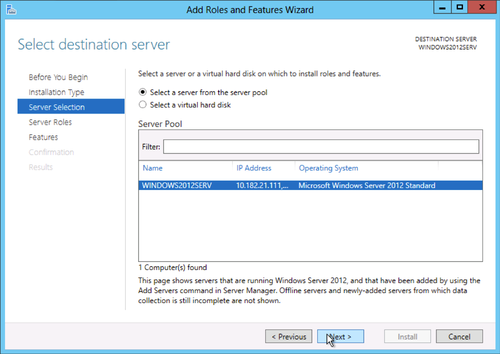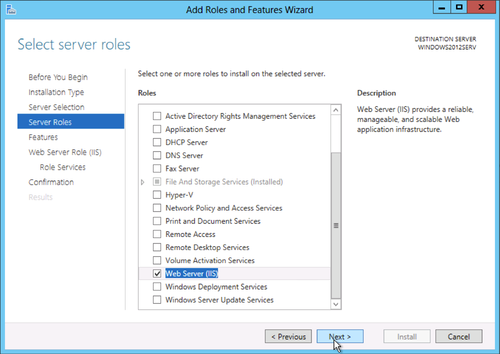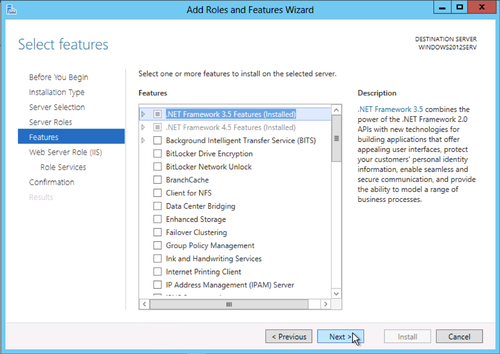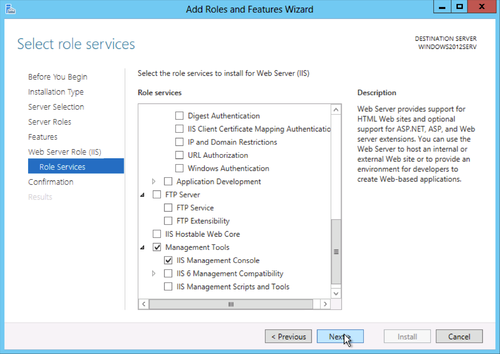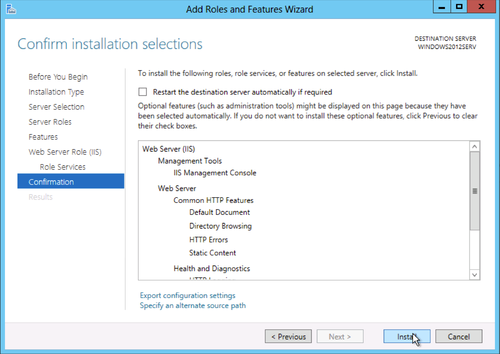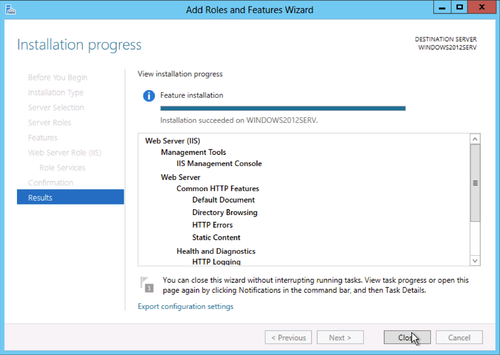Internet Information Service 8.0: Difference between revisions
Created page with "=Autor= Ees ja perekonnanimi: '''Silver Viljaste''' Rühm: '''A21 päevaõpe''' Referaadi koostamise kuupäev: '''08.12.2013. a.''' =Sissejuhatus= Käesolevas juhend…" |
No edit summary |
||
| (13 intermediate revisions by the same user not shown) | |||
| Line 10: | Line 10: | ||
=Sissejuhatus= | =Sissejuhatus= | ||
Käesolevas juhendis tuleb juttu Internet Information Service versioonist 8.0, IIS moodularhitektuurist ning moodulite arendusmeetoditest . Eelmiste IIS versioonidega saab tutvuda siit: https://wiki.itcollege.ee/index.php/Internet_Information_Services. | Käesolevas juhendis tuleb juttu Internet Information Service versioonist 8.0 paigaldamisest, IIS moodularhitektuurist ning moodulite arendusmeetoditest . Eelmiste IIS versioonidega saab tutvuda siit: https://wiki.itcollege.ee/index.php/Internet_Information_Services. | ||
Internet Information Services (IIS, endise nimega Internet Information Server) on veebiserveri rakendus (loodud Microsofti poolt), mille eesmärk on edastada veebisisu (web content), mis oleks kättesaadav Internetis. See on teine, peale Apache HTTP Server, enim kasutatud veebiserveri rakenduse. IIS-l on olemas tugi HTTP, HTTPS, FTP, FTPS, SMTP ja NNTP protokollidele. IIS ei ole Windowsis vaikimisi rakendus, mis tähendab seda, et see tuleb | Internet Information Services (IIS, endise nimega Internet Information Server) on veebiserveri rakendus (loodud Microsofti poolt), mille eesmärk on edastada veebisisu (web content), mis oleks kättesaadav Internetis. See on teine, peale Apache HTTP Server, enim kasutatud veebiserveri rakenduse. IIS-l on olemas tugi HTTP, HTTPS, FTP, FTPS, SMTP ja NNTP protokollidele. IIS ei ole Windowsis vaikimisi rakendus, mis tähendab seda, et see tuleb eraldi külge ühendada. IIS Manager on kättesaadav Microsofti konsoolihaldustööriista (Microsoft Management Console) abil või administraatori tööriistade (Administrative Tools) alt juhtpaneelis (Control Panel). | ||
Veeb (web content) - Kogumik elektroonilisele kujule viidud tekste, nendega seotud pilte, video- ja heliklippe koos nende vahele paigutatud hüpertekstlinkidega, mis viivad teiste teksti- ja pildisõlmede juurde. See on enam kui lihtsalt üks hierarhiline struktuur, sest iga hüperteksti või graafika sõlm võib viia edasi nii alapealkirjade kui ka hoopis teiste teemade juurde, samuti tagasi sama sõlme enda juurde. | Veeb (web content) - Kogumik elektroonilisele kujule viidud tekste, nendega seotud pilte, video- ja heliklippe koos nende vahele paigutatud hüpertekstlinkidega, mis viivad teiste teksti- ja pildisõlmede juurde. See on enam kui lihtsalt üks hierarhiline struktuur, sest iga hüperteksti või graafika sõlm võib viia edasi nii alapealkirjade kui ka hoopis teiste teemade juurde, samuti tagasi sama sõlme enda juurde. | ||
= | =Internet Information Service 8.0= | ||
Võrreldes eelmiste versioonidega, on IIS 8.0 veebiserveril palju uusi funktsioone, mis parandavad veebiserveri üldist jõudlust ning mida on ka lihtne administreerida. Nendeks uuteks funktsioonideks on: | Võrreldes eelmiste versioonidega, on IIS 8.0 veebiserveril palju uusi funktsioone, mis parandavad veebiserveri üldist jõudlust ning mida on ka lihtne administreerida. Nendeks uuteks funktsioonideks on: | ||
• Rakenduse lähtestamine – funktsioon, mis lubab administraatoril paigaldatud rakendusi lähtestada automaatselt serveri käivitumisel. See omadus lühendab kasutajate ooteaega, kes külastavad näiteks veebilehte esimest korda peale veebiserveri taaskäivitamist. | • Rakenduse lähtestamine – funktsioon, mis lubab administraatoril paigaldatud rakendusi lähtestada automaatselt serveri käivitumisel. See omadus lühendab kasutajate ooteaega, kes külastavad näiteks veebilehte esimest korda peale veebiserveri taaskäivitamist. | ||
• „Splash page“ funktsioon – administraatoril on võimalik üles seada „Splash page“, mida näidatakse veebilehe külastajatele rakenduste lähtestamisel. | • „Splash page“ funktsioon – administraatoril on võimalik üles seada „Splash page“, mida näidatakse veebilehe külastajatele rakenduste lähtestamisel. | ||
• ASP.NET 4.5 tugi – IIS 8.0 veebiserver sisaldab vaikimisi ASP.NET versiooni 4.5. Lisaks pakub IIS 8.0 võimalust tööle rakendada ASP.NET 4.5 koos ASP.NET 3.5-ga. | • ASP.NET 4.5 tugi – IIS 8.0 veebiserver sisaldab vaikimisi ASP.NET versiooni 4.5. Lisaks pakub IIS 8.0 võimalust tööle rakendada ASP.NET 4.5 koos ASP.NET 3.5-ga. | ||
• Tsentraliseeritud SSL sertifikaadi tugi – IIS 8.0-s on tänu antud toele lihtsam käidelda sertifikaate, mis lubab administraatoril talletada ja kasutada sertifikaate jagatud ressursside korral. | • Tsentraliseeritud SSL sertifikaadi tugi – IIS 8.0-s on tänu antud toele lihtsam käidelda sertifikaate, mis lubab administraatoril talletada ja kasutada sertifikaate jagatud ressursside korral. | ||
• WebSocket protokolli tugi. | • WebSocket protokolli tugi. | ||
• Serveri nime tähis (Server Name Indication ehk SNI) – SNI on laiend Transport Layer Security jaoks, mis lubab erinevate nimeliste veebiaadressidega veebilehtedel koonduda ühise IP aadressi alla. | • Serveri nime tähis (Server Name Indication ehk SNI) – SNI on laiend Transport Layer Security jaoks, mis lubab erinevate nimeliste veebiaadressidega veebilehtedel koonduda ühise IP aadressi alla. | ||
• Paindlik IP aadresside blokeerimine – funktsioon, mis lubab administraatoril blokeerida üksikuid IP aadresse või aadresside vahemikke näiteks DOS-rünnete korral. | • Paindlik IP aadresside blokeerimine – funktsioon, mis lubab administraatoril blokeerida üksikuid IP aadresse või aadresside vahemikke näiteks DOS-rünnete korral. | ||
| Line 34: | Line 40: | ||
= | =Versioon= | ||
Internet Information Service versioon 8.0 ühildub vaid Windows 8, Windows 8.1 ja Windows Server 2012 operatsioonisüsteemidega. | Internet Information Service versioon 8.0 ühildub vaid Windows 8, Windows 8.1 ja Windows Server 2012 operatsioonisüsteemidega. | ||
= | =Arhitektuur= | ||
Sarnaselt Internet Information Service versioonile 7.0, kasutab IIS versioon 8.0 moodularhitektuuri, mille põhilised eelised eelmise arhitektuuri ( | Sarnaselt Internet Information Service versioonile 7.0, kasutab IIS versioon 8.0 moodularhitektuuri, mille põhilised eelised eelmise arhitektuuri (World Wide Web Publishing Service architecture) ees on: | ||
Modulaarsus – kõik IIS 8.0 veebiserveri moodulid on hallatavad eraldiseisvate komponentidena, mida on võimalik eemaldada, lisada või asendada. | Modulaarsus – kõik IIS 8.0 veebiserveri moodulid on hallatavad eraldiseisvate komponentidena, mida on võimalik eemaldada, lisada või asendada. | ||
| Line 50: | Line 56: | ||
=IIS 8.0 | =IIS 8.0 paigaldamine Windows Server 2012-s= | ||
Käesolev juhend selgitab, kuidas paigaldada IIS 8.0 kasutades Server Manager’i. Selleks, et paigaldada IIS 8.0 veebiserver Windows 2012 operatsioonisüsteemis edukalt, tuleb paigaldatavas süsteemis omada administratiivseid õigusi. | Käesolev juhend selgitab, kuidas paigaldada IIS 8.0 kasutades Server Manager’i. Selleks, et paigaldada IIS 8.0 veebiserver Windows 2012 operatsioonisüsteemis edukalt, tuleb paigaldatavas süsteemis omada administratiivseid õigusi. | ||
1. Esmalt tuleb avada kasutaja tööribalt Server Manager. | 1. Esmalt tuleb avada kasutaja tööribalt '''Server Manager'''. | ||
2. Kui Server Manager on avatud, tuleb Dashboardi alt valida „Add roles and features“. | |||
2. Kui Server Manager on avatud, tuleb Dashboardi alt valida '''„Add roles and features“'''. | |||
[[File:Server_Manager_130113.png]] | [[File:Server_Manager_130113.png|500px]] | ||
3. Avaneb uus aken, mille järel tuleb vajutada „Next“. Seejärel tuleb valida paigaldamise tüüp („Installation Type“). Valime „Role-based or feature-based installation“ ning vajutame „Next“. | 3. Avaneb uus aken, mille järel tuleb vajutada '''„Next“'''. Seejärel tuleb valida paigaldamise tüüp ('''„Installation Type“'''). Valime '''„Role-based or feature-based installation“''' ning vajutame '''„Next“'''. | ||
[[File:role_based_130113.png]] | [[File:role_based_130113.png|500px]] | ||
4. Järgnevalt tuleb valida server, kuhu teenus paigaldatakse. Valituks osutub vaikimisi valitud server, mille järel tuleb vajutada „Next“. | 4. Järgnevalt tuleb valida server, kuhu teenus paigaldatakse. Valituks osutub '''vaikimisi valitud server''', mille järel tuleb vajutada '''„Next“'''. | ||
[[File:server_selection_130113.png]] | [[File:server_selection_130113.png|500px]] | ||
5. Järgnevalt tuleb valida serveri roll (Server Roles), kus tuleb valida „Web Server (IIS)“. Avaneb uus aken, mis soovitab lisaks valida „Management Tools“ – seejärel tuleb vajutada „Add Features“ ning lõpuks „Next“. | 5. Järgnevalt tuleb valida serveri roll ('''Server Roles'''), kus tuleb valida '''„Web Server (IIS)“'''. Avaneb uus aken, mis soovitab lisaks valida '''„Management Tools“''' – seejärel tuleb vajutada '''„Add Features“''' ning lõpuks '''„Next“'''. | ||
[[File:server_roles_130113.png]] | [[File:server_roles_130113.png|500px]] | ||
6. Järgnevalt on võimalik lisada täiendavaid funktsioone IIS-i implementeerimisel, mille järel tuleb vajutada „Next“. Lisafunktsioone on võimalik paigaldada ka peale IIS installeerimist. | 6. Järgnevalt on võimalik lisada täiendavaid funktsioone IIS-i implementeerimisel, mille järel tuleb vajutada '''„Next“'''. Lisafunktsioone on võimalik paigaldada ka peale IIS installeerimist. | ||
[[File:features_130113.png]] | [[File:features_130113.png|500px]] | ||
7. Järgnevalt on võimalik valida teenused (Role Service), mille järel tuleb vajutada „Next“. | 7. Järgnevalt on võimalik valida teenused ('''Role Service'''), mille järel tuleb vajutada '''„Next“'''. | ||
[[File:role_services_130113.png]] | [[File:role_services_130113.png|500px]] | ||
8. Kui eelnevad valikud on tehtud, tuleb vajutada „Install“, mille järel alustatakse veebiserveri paigaldamisega. | 8. Kui eelnevad valikud on tehtud, tuleb vajutada '''„Install“''', mille järel alustatakse veebiserveri paigaldamisega. | ||
[[File:confirmation_130113.png]] | [[File:confirmation_130113.png|500px]] | ||
9. Veebiserver on paigaldatud! | 9. Veebiserver on paigaldatud! | ||
[[File:finished_130113.png]] | [[File:finished_130113.png|500px]] | ||
= | =Laiendatavus rakenduse tasemel= | ||
IIS 8.0 pakub arendajatele tänu oma moodularhitektuurile võimalust luua sobivaid mooduleid, täiendades või vahetades välja olemasolevaid funktsionaalsusi. See loob lisandväärtusi rakendustele, mis töötavad IIS platvormi peal. | IIS 8.0 pakub arendajatele tänu oma moodularhitektuurile võimalust luua sobivaid mooduleid, täiendades või vahetades välja olemasolevaid funktsionaalsusi. See loob lisandväärtusi rakendustele, mis töötavad IIS platvormi peal. | ||
| Line 95: | Line 102: | ||
1. Lisamoodulite abil on võimalik luua funktsionaalsusi, mida ei ole rakenduse tasemel võimalik nii kergesti saavutada. Kasutades IIS ASP.NET või C++ tugilahendusi, on arendajatel võimalik luu lahendusi, mis on seotud näiteks turvalisusega, autentimisega, logihaldusega, koormuse tasakaalustamisega, sisu ümbersuunamisega või sisuhaldusega. | 1. Lisamoodulite abil on võimalik luua funktsionaalsusi, mida ei ole rakenduse tasemel võimalik nii kergesti saavutada. Kasutades IIS ASP.NET või C++ tugilahendusi, on arendajatel võimalik luu lahendusi, mis on seotud näiteks turvalisusega, autentimisega, logihaldusega, koormuse tasakaalustamisega, sisu ümbersuunamisega või sisuhaldusega. | ||
2. Võimaldab paremat arendamise kogemust. Uus C++ laiendus leevendab enamik probleeme, mis esinesid varasemalt rakenduste loomisel tänu ISAPI-le (Internet Server API). | 2. Võimaldab paremat arendamise kogemust. Uus C++ laiendus leevendab enamik probleeme, mis esinesid varasemalt rakenduste loomisel tänu ISAPI-le (Internet Server API). | ||
3. AST.NET integreeritavus lubab arendajatel kasutada olemasolevaid ASP.NET 2.0 liideseid. ASP.NET moodul lubab kasutada teenuseid näiteks ASP, CGI ja lisaks teisi sisutüüpe. | 3. AST.NET integreeritavus lubab arendajatel kasutada olemasolevaid ASP.NET 2.0 liideseid. ASP.NET moodul lubab kasutada teenuseid näiteks ASP, CGI ja lisaks teisi sisutüüpe. | ||
| Line 101: | Line 110: | ||
• kasutades n-ö „managed code’i“ ja ASP.NET APIi-sid; | • kasutades n-ö „managed code’i“ ja ASP.NET APIi-sid; | ||
• kasutades „native code’i“ ja IIS sünnipäraseid API-sid. | • kasutades „native code’i“ ja IIS sünnipäraseid API-sid. | ||
| Line 108: | Line 118: | ||
==Arenduskeskkonna valimine== | ==Arenduskeskkonna valimine== | ||
Moodulite arendamise juures tuleb mõelda ka | Moodulite arendamise juures tuleb mõelda ka arenduskeskkonna valikule. Selleks toon välja kolm kõige populaarsemat: | ||
1. Visual Studio 2013. Alternatiivina võib kasutada ka versiooni 2008 platvormi või vanemaid. | 1. Visual Studio 2013. Alternatiivina võib kasutada ka versiooni 2008 platvormi või vanemaid. | ||
2. Visual Studio Express. | 2. Visual Studio Express. | ||
3. C# käsurea kompilaator (csc.exe), mis on lisatud .NET raamistikku ning tekstiredaktori rakendus. | 3. C# käsurea kompilaator (csc.exe), mis on lisatud .NET raamistikku ning tekstiredaktori rakendus. | ||
| Line 120: | Line 132: | ||
= | =Kokkuvõte= | ||
Internet Information Service 8.0 on praeguseks kõige uuem Microsofti poolt arendatav veebiserveri platvorm, mille arendamisel on silmas peetud turvalisust ja paindlikkust. Sarnaselt eelmisele versioonile, muudab moodularhitektuur nimetatud platvormi väga | Internet Information Service 8.0 on praeguseks kõige uuem Microsofti poolt arendatav veebiserveri platvorm, mille arendamisel on silmas peetud turvalisust ja paindlikkust. Sarnaselt eelmisele versioonile, muudab moodularhitektuur nimetatud platvormi väga paindlikuks võrreldes näiteks XAMP-ga, kus konkreetne tugi puudub. | ||
Lisaks erineb IIS WWW veebiserveritest peamiselt | Lisaks erineb IIS WWW veebiserveritest peamiselt sellepoolest, et turvaelemendid on integreeritud Windows platvormi, kus ta töötab. Näiteks, et saada ligipääsu kaitstud ressursile, peab kasutaja sisestama kasutajanime ja parooli, mis on olemas Windowsi masinas, kuhu on paigaldatud IIS. See muudab IIS-i palju turvalisemaks. Lisaks on uue versiooni puhul parandatud platvormi jõudlust ja uute laienduste tugisüsteemi, omades ASP.NET versiooni 4.5 tuge. | ||
=Kasutatud kirjandus= | =Kasutatud kirjandus= | ||
1. IIS. (2013). IIS Web Server Overview. [www] http://www.iis.net/learn/get-started/introduction-to-iis/iis-web-server-overview (08.12.13) | 1. IIS. (2013). IIS Web Server Overview. [www] http://www.iis.net/learn/get-started/introduction-to-iis/iis-web-server-overview (08.12.13) | ||
2. Microsoft. (2013). Overview of IIS 6.0 Architecture (IIS 6.0). [www] https://www.microsoft.com/technet/prodtechnol/WindowsServer2003/Library/IIS/93ddbb51-5826-4ebd-a434-24c5fd103d3a.mspx?mfr=true (08.12.13) | |||
2. Microsoft. (2013). Overview of IIS 6.0 Architecture (IIS 6.0). [www] https://www.microsoft.com/technet/prodtechnol/WindowsServer2003/Library/IIS/93ddbb51-5826-4ebd-a434-24c5fd103d3a.mspx?mfr=true (08.12.13) | |||
3. Rackspace. (2013). Installing IIS 8.0 on Windows Server 2012. [www] http://www.rackspace.com/knowledge_center/article/installing-iis-80-on-windows-server-2012 (08.12.13) | 3. Rackspace. (2013). Installing IIS 8.0 on Windows Server 2012. [www] http://www.rackspace.com/knowledge_center/article/installing-iis-80-on-windows-server-2012 (08.12.13) | ||
4. Wiki.itcollege. (2013). Internet Information Services. [www] https://wiki.itcollege.ee/index.php/Internet_Information_Services (08.12.13) | 4. Wiki.itcollege. (2013). Internet Information Services. [www] https://wiki.itcollege.ee/index.php/Internet_Information_Services (08.12.13) | ||
5. IIS. (2013). Developing a Module Using .NET. [www] http://www.iis.net/learn/develop/runtime-extensibility/developing-a-module-using-net (08.12.13) | 5. IIS. (2013). Developing a Module Using .NET. [www] http://www.iis.net/learn/develop/runtime-extensibility/developing-a-module-using-net (08.12.13) | ||
6. IIS. (2013). Develop a Native C/C++ Module for IIS 7.0. [www] http://www.iis.net/learn/develop/runtime-extensibility/develop-a-native-cc-module-for-iis (08.12.13) | 6. IIS. (2013). Develop a Native C/C++ Module for IIS 7.0. [www] http://www.iis.net/learn/develop/runtime-extensibility/develop-a-native-cc-module-for-iis (08.12.13) | ||
[[Category: Windows Server administreerimine]] | [[Category: Windows Server administreerimine]] | ||
Latest revision as of 00:28, 10 December 2013
Autor
Ees ja perekonnanimi: Silver Viljaste
Rühm: A21 päevaõpe
Referaadi koostamise kuupäev: 08.12.2013. a.
Sissejuhatus
Käesolevas juhendis tuleb juttu Internet Information Service versioonist 8.0 paigaldamisest, IIS moodularhitektuurist ning moodulite arendusmeetoditest . Eelmiste IIS versioonidega saab tutvuda siit: https://wiki.itcollege.ee/index.php/Internet_Information_Services.
Internet Information Services (IIS, endise nimega Internet Information Server) on veebiserveri rakendus (loodud Microsofti poolt), mille eesmärk on edastada veebisisu (web content), mis oleks kättesaadav Internetis. See on teine, peale Apache HTTP Server, enim kasutatud veebiserveri rakenduse. IIS-l on olemas tugi HTTP, HTTPS, FTP, FTPS, SMTP ja NNTP protokollidele. IIS ei ole Windowsis vaikimisi rakendus, mis tähendab seda, et see tuleb eraldi külge ühendada. IIS Manager on kättesaadav Microsofti konsoolihaldustööriista (Microsoft Management Console) abil või administraatori tööriistade (Administrative Tools) alt juhtpaneelis (Control Panel).
Veeb (web content) - Kogumik elektroonilisele kujule viidud tekste, nendega seotud pilte, video- ja heliklippe koos nende vahele paigutatud hüpertekstlinkidega, mis viivad teiste teksti- ja pildisõlmede juurde. See on enam kui lihtsalt üks hierarhiline struktuur, sest iga hüperteksti või graafika sõlm võib viia edasi nii alapealkirjade kui ka hoopis teiste teemade juurde, samuti tagasi sama sõlme enda juurde.
Internet Information Service 8.0
Võrreldes eelmiste versioonidega, on IIS 8.0 veebiserveril palju uusi funktsioone, mis parandavad veebiserveri üldist jõudlust ning mida on ka lihtne administreerida. Nendeks uuteks funktsioonideks on:
• Rakenduse lähtestamine – funktsioon, mis lubab administraatoril paigaldatud rakendusi lähtestada automaatselt serveri käivitumisel. See omadus lühendab kasutajate ooteaega, kes külastavad näiteks veebilehte esimest korda peale veebiserveri taaskäivitamist.
• „Splash page“ funktsioon – administraatoril on võimalik üles seada „Splash page“, mida näidatakse veebilehe külastajatele rakenduste lähtestamisel.
• ASP.NET 4.5 tugi – IIS 8.0 veebiserver sisaldab vaikimisi ASP.NET versiooni 4.5. Lisaks pakub IIS 8.0 võimalust tööle rakendada ASP.NET 4.5 koos ASP.NET 3.5-ga.
• Tsentraliseeritud SSL sertifikaadi tugi – IIS 8.0-s on tänu antud toele lihtsam käidelda sertifikaate, mis lubab administraatoril talletada ja kasutada sertifikaate jagatud ressursside korral.
• WebSocket protokolli tugi.
• Serveri nime tähis (Server Name Indication ehk SNI) – SNI on laiend Transport Layer Security jaoks, mis lubab erinevate nimeliste veebiaadressidega veebilehtedel koonduda ühise IP aadressi alla.
• Paindlik IP aadresside blokeerimine – funktsioon, mis lubab administraatoril blokeerida üksikuid IP aadresse või aadresside vahemikke näiteks DOS-rünnete korral.
• CPU Throttling – kontrollmehhanism, mis lubab serveri administraatoril kontrollida protsessori tööd rakendusprogrammide käitamisel, parandades sellega süsteemi jõudlust.
Tavaline installeeritud Windows ei sisalda IIS-i, kuid seda saab valida lisavarustuste nimekirjast.
Versioon
Internet Information Service versioon 8.0 ühildub vaid Windows 8, Windows 8.1 ja Windows Server 2012 operatsioonisüsteemidega.
Arhitektuur
Sarnaselt Internet Information Service versioonile 7.0, kasutab IIS versioon 8.0 moodularhitektuuri, mille põhilised eelised eelmise arhitektuuri (World Wide Web Publishing Service architecture) ees on:
Modulaarsus – kõik IIS 8.0 veebiserveri moodulid on hallatavad eraldiseisvate komponentidena, mida on võimalik eemaldada, lisada või asendada.
Laiendatavus – arendajatele on võimalik luua sobivaid mooduleid vastavalt oma äranägemise järgi.
ASP.NET integreeritavus – arendajatel on võimalik kasutada ASP.NET rikkalikku valikut .NET API-de seast, loomaks keerukamaid ja funktsionaalsemaid mooduleid.
IIS 8.0 paigaldamine Windows Server 2012-s
Käesolev juhend selgitab, kuidas paigaldada IIS 8.0 kasutades Server Manager’i. Selleks, et paigaldada IIS 8.0 veebiserver Windows 2012 operatsioonisüsteemis edukalt, tuleb paigaldatavas süsteemis omada administratiivseid õigusi.
1. Esmalt tuleb avada kasutaja tööribalt Server Manager.
2. Kui Server Manager on avatud, tuleb Dashboardi alt valida „Add roles and features“.
3. Avaneb uus aken, mille järel tuleb vajutada „Next“. Seejärel tuleb valida paigaldamise tüüp („Installation Type“). Valime „Role-based or feature-based installation“ ning vajutame „Next“.
4. Järgnevalt tuleb valida server, kuhu teenus paigaldatakse. Valituks osutub vaikimisi valitud server, mille järel tuleb vajutada „Next“.
5. Järgnevalt tuleb valida serveri roll (Server Roles), kus tuleb valida „Web Server (IIS)“. Avaneb uus aken, mis soovitab lisaks valida „Management Tools“ – seejärel tuleb vajutada „Add Features“ ning lõpuks „Next“.
6. Järgnevalt on võimalik lisada täiendavaid funktsioone IIS-i implementeerimisel, mille järel tuleb vajutada „Next“. Lisafunktsioone on võimalik paigaldada ka peale IIS installeerimist.
7. Järgnevalt on võimalik valida teenused (Role Service), mille järel tuleb vajutada „Next“.
8. Kui eelnevad valikud on tehtud, tuleb vajutada „Install“, mille järel alustatakse veebiserveri paigaldamisega.
9. Veebiserver on paigaldatud!
Laiendatavus rakenduse tasemel
IIS 8.0 pakub arendajatele tänu oma moodularhitektuurile võimalust luua sobivaid mooduleid, täiendades või vahetades välja olemasolevaid funktsionaalsusi. See loob lisandväärtusi rakendustele, mis töötavad IIS platvormi peal.
Mõningad põhjused, miks luua IIS jaoks uusi laiendusi:
1. Lisamoodulite abil on võimalik luua funktsionaalsusi, mida ei ole rakenduse tasemel võimalik nii kergesti saavutada. Kasutades IIS ASP.NET või C++ tugilahendusi, on arendajatel võimalik luu lahendusi, mis on seotud näiteks turvalisusega, autentimisega, logihaldusega, koormuse tasakaalustamisega, sisu ümbersuunamisega või sisuhaldusega.
2. Võimaldab paremat arendamise kogemust. Uus C++ laiendus leevendab enamik probleeme, mis esinesid varasemalt rakenduste loomisel tänu ISAPI-le (Internet Server API).
3. AST.NET integreeritavus lubab arendajatel kasutada olemasolevaid ASP.NET 2.0 liideseid. ASP.NET moodul lubab kasutada teenuseid näiteks ASP, CGI ja lisaks teisi sisutüüpe.
Alates IIS versioonist 7.0 (k-a versioon 8.0) on võimalik luua laiendusi kahel viisil:
• kasutades n-ö „managed code’i“ ja ASP.NET APIi-sid;
• kasutades „native code’i“ ja IIS sünnipäraseid API-sid.
Võrreldes eelmiste versioonidega, mil moodulite loomiseks tuli enamasti kasutada C++ arenduskeelt, on alates versioonist 7.0 võimalik sama tulemus saavutada ASP.NET API-de abil. ASP.NET kasutamine parandab oluliselt arendamiseks varutud aega.
Arenduskeskkonna valimine
Moodulite arendamise juures tuleb mõelda ka arenduskeskkonna valikule. Selleks toon välja kolm kõige populaarsemat:
1. Visual Studio 2013. Alternatiivina võib kasutada ka versiooni 2008 platvormi või vanemaid.
2. Visual Studio Express.
3. C# käsurea kompilaator (csc.exe), mis on lisatud .NET raamistikku ning tekstiredaktori rakendus.
Kust leida täiendavat abi IIS paigaldamise ja moodulite kohta?
Selleks, et saada täiendavat informatsiooni vanemate ja uuemate IIS versioonide kohta, lisaks täiendavat informatsiooni moodulite ja tööriistade kohta, soovitan veebilehte: www.iis.net, mis on ametlik Microsofti veebileht.
Kokkuvõte
Internet Information Service 8.0 on praeguseks kõige uuem Microsofti poolt arendatav veebiserveri platvorm, mille arendamisel on silmas peetud turvalisust ja paindlikkust. Sarnaselt eelmisele versioonile, muudab moodularhitektuur nimetatud platvormi väga paindlikuks võrreldes näiteks XAMP-ga, kus konkreetne tugi puudub.
Lisaks erineb IIS WWW veebiserveritest peamiselt sellepoolest, et turvaelemendid on integreeritud Windows platvormi, kus ta töötab. Näiteks, et saada ligipääsu kaitstud ressursile, peab kasutaja sisestama kasutajanime ja parooli, mis on olemas Windowsi masinas, kuhu on paigaldatud IIS. See muudab IIS-i palju turvalisemaks. Lisaks on uue versiooni puhul parandatud platvormi jõudlust ja uute laienduste tugisüsteemi, omades ASP.NET versiooni 4.5 tuge.
Kasutatud kirjandus
1. IIS. (2013). IIS Web Server Overview. [www] http://www.iis.net/learn/get-started/introduction-to-iis/iis-web-server-overview (08.12.13)
2. Microsoft. (2013). Overview of IIS 6.0 Architecture (IIS 6.0). [www] https://www.microsoft.com/technet/prodtechnol/WindowsServer2003/Library/IIS/93ddbb51-5826-4ebd-a434-24c5fd103d3a.mspx?mfr=true (08.12.13)
3. Rackspace. (2013). Installing IIS 8.0 on Windows Server 2012. [www] http://www.rackspace.com/knowledge_center/article/installing-iis-80-on-windows-server-2012 (08.12.13)
4. Wiki.itcollege. (2013). Internet Information Services. [www] https://wiki.itcollege.ee/index.php/Internet_Information_Services (08.12.13)
5. IIS. (2013). Developing a Module Using .NET. [www] http://www.iis.net/learn/develop/runtime-extensibility/developing-a-module-using-net (08.12.13)
6. IIS. (2013). Develop a Native C/C++ Module for IIS 7.0. [www] http://www.iis.net/learn/develop/runtime-extensibility/develop-a-native-cc-module-for-iis (08.12.13)